Jak kontrolować prędkość wentylatora procesora w systemie Linux
Prędkości wentylatorów procesora są zazwyczaj zarządzane automatycznie. Jest to korzystne na wiele sposobów - zapewnia odpowiednie chłodzenie systemu w zależności od aktualnej temperatury i ustawień oszczędzania energii - ale czasami po prostu nie wystarcza.
Ręczna modyfikacja prędkości wentylatorów jednostki centralnej pozwala na optymalizację różnych zalet, takich jak cisza lub regulacja termiczna, w oparciu o indywidualne preferencje. Na szczęście zadanie to można wykonać za pomocą fancontrol lub alternatywnych narzędzi programowych w systemie operacyjnym opartym na Linuksie.
Zainstaluj aplikację do kontroli prędkości wentylatora w systemie Linux
Jeśli chcesz zastosować najprostsze podejście do zarządzania prędkością wentylatora procesora w systemie Linux, Coolero może być odpowiednią aplikacją dla Ciebie. Oferuje ona możliwość przeglądania wydajności chłodzenia całego systemu, a także szczegółów wydajności dla określonych urządzeń.
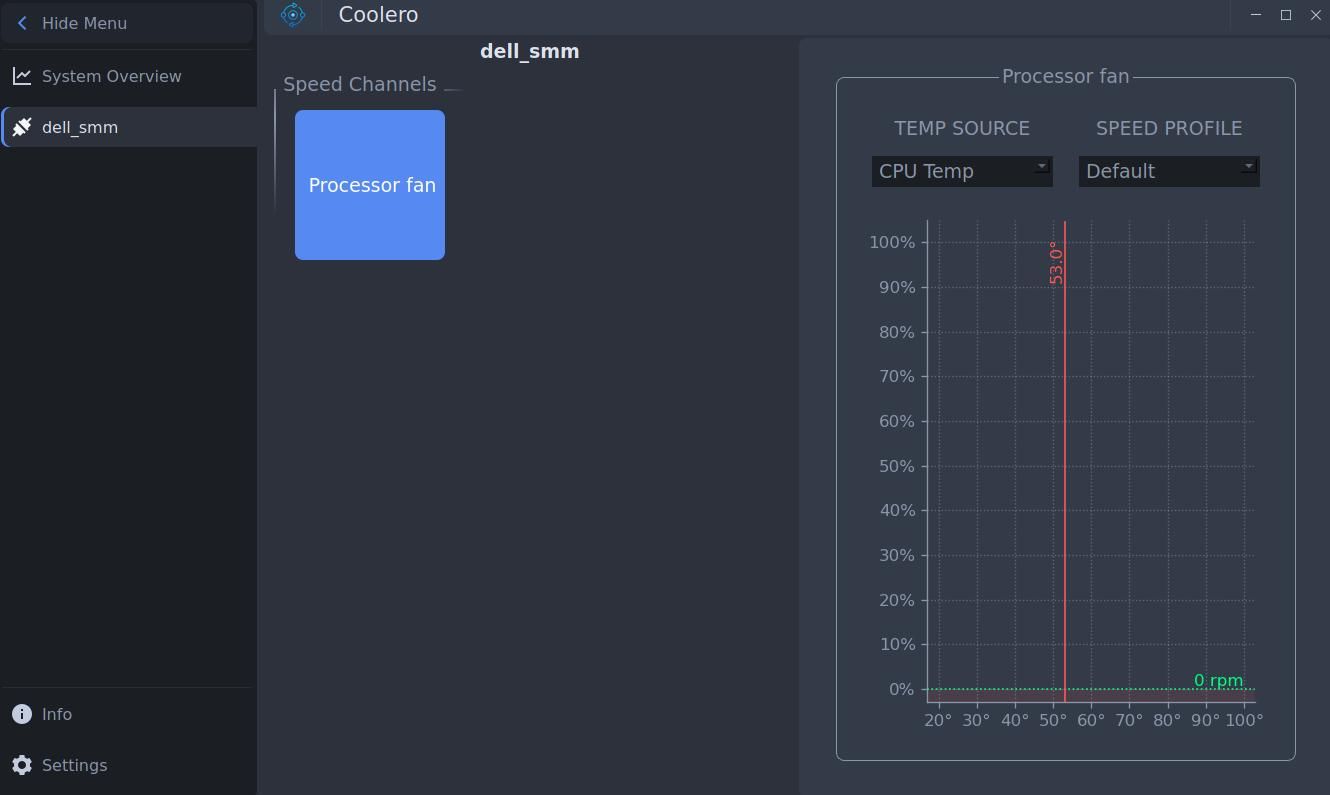
Proces instalacji aplikacji jest usprawniony i prosty, umożliwiając płynną integrację dzięki wykorzystaniu technologii Flatpak. Co więcej, po zainstalowaniu aplikacji użytkownicy mogą elastycznie dostosowywać prędkości wentylatorów do swoich unikalnych wymagań. W razie potrzeby można nawet stworzyć spersonalizowany profil chłodzenia, który odpowiada konkretnym wymaganiom systemu, nawet jeśli takie preferencje wykraczają poza zakres predefiniowanych ustawień zapewnianych przez przyjazne dla użytkownika konfiguracje Coolero.
Użyj narzędzia fancontrol do sterowania prędkością wentylatora
Fancontrol to przyjazne dla użytkownika narzędzie, które stanowi przystępną alternatywę dla bardziej złożonych narzędzi systemowych. Aby jednak skorzystać z jego zalet, należy najpierw zainstalować pakiet oprogramowania wstępnego znany jako lm-sensors.
Aby otworzyć terminal w bardziej wyrafinowany sposób, użyj skrótu klawiaturowego “Ctrl \+ Alt \+ T”. Po otwarciu wpisz polecenie niezbędne do zainstalowania zarówno lm-sensors, jak i fancontrol w interfejsie terminala.
sudo apt update
sudo apt install lm-sensors fancontrol
Powyższe instrukcje mogą wymagać modyfikacji w przypadku korzystania z alternatywnego narzędzia do zarządzania repozytorium oprogramowania, takiego jak Pacman lub DNF, zamiast APT - które jest tylko jednym z wielu wyjątkowych dostępnych opcji.
Aby określić, które czujniki są dostępne na urządzeniu, konieczne jest wykonanie polecenia, które wyświetla informacje o dostępnych czujnikach, a także ocenia, czy wymagane są dodatkowe moduły jądra. Można to osiągnąć, wprowadzając określoną instrukcję.
sudo sensors-detect
Ostatecznie będziesz musiał skonfigurować fancontrol, wykonując następujące polecenie w terminalu:
sudo pwmconfig
Po zakończeniu wykonywania programu “pwmconfig” zostanie wygenerowany plik konfiguracyjny, który zostanie zapisany w katalogu “/etc”. Wspomniany plik konfiguracyjny można następnie edytować za pomocą edytora tekstowego, takiego jak “nano”, umożliwiając w ten sposób użytkownikowi modyfikację ustawień związanych z aplikacją “fancontrol”.
Po wykonaniu kolejnego polecenia, zarządzanie wentylatorami komputera zostanie przeprowadzone zgodnie z ustawieniami określonymi w pliku konfiguracyjnym /etc/fancontrol .
sudo systemctl start fancontrol
Nie zaleca się regulowania prędkości wentylatora w sposób, który ogranicza jego działanie podczas intensywnych zadań obliczeniowych, które generują znaczne ciepło, ponieważ takie działania mogą spowodować uszkodzenie komponentów komputera.
Ostrożnie reguluj prędkość wentylatora w systemie Linux
Korzystanie z oprogramowania do sterowania wentylatorami, takiego jak fancontrol lub podobne aplikacje, zapewnia użytkownikom możliwość regulacji wentylatorów chłodzących komputer, optymalizując w ten sposób wydajność przy zachowaniu stabilności. Jednak niewłaściwe użycie może mieć negatywne konsekwencje, wymagając ostrożnego zarządzania prędkościami wentylatorów w celu uzyskania optymalnej równowagi między wydajnością energetyczną a niezawodnym działaniem.